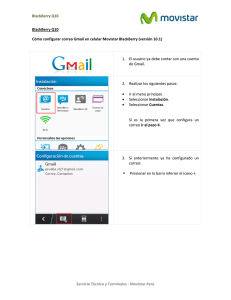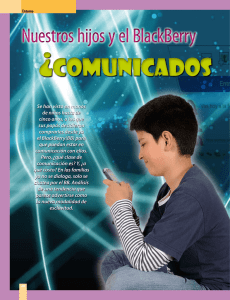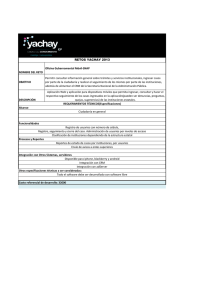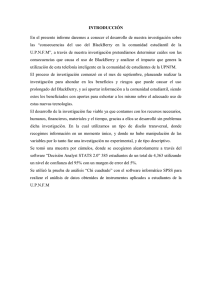¿Cómo configuro una cuenta de correo en mi Blackberry
Anuncio
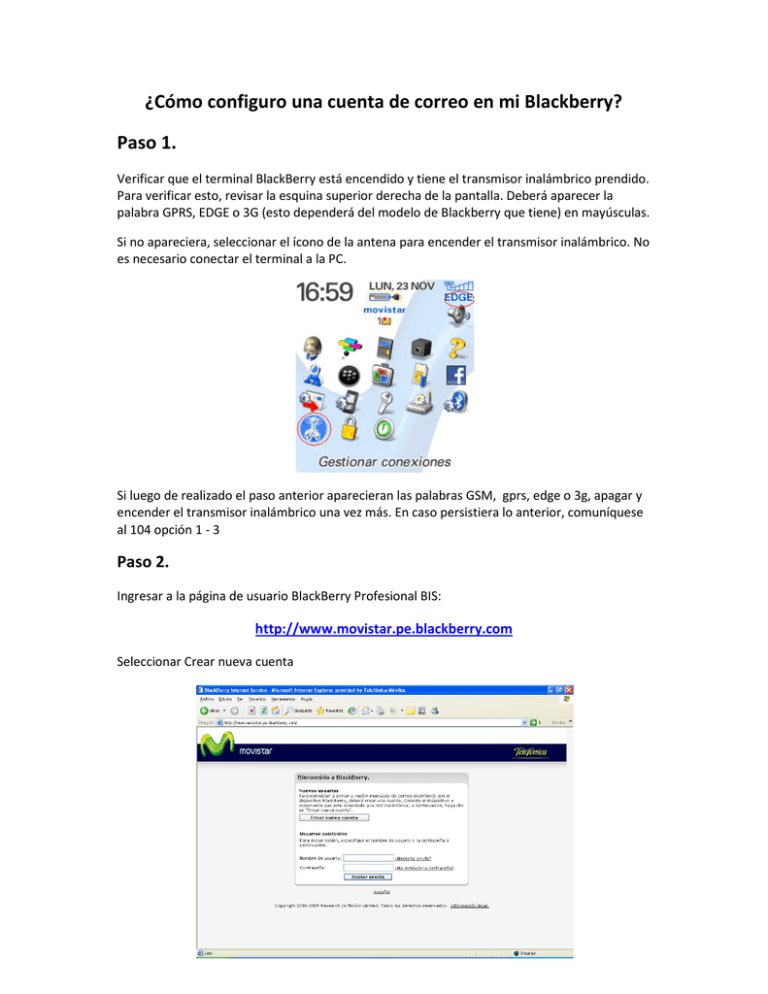
¿Cómo configuro una cuenta de correo en mi Blackberry? Paso 1. Verificar que el terminal BlackBerry está encendido y tiene el transmisor inalámbrico prendido. Para verificar esto, revisar la esquina superior derecha de la pantalla. Deberá aparecer la palabra GPRS, EDGE o 3G (esto dependerá del modelo de Blackberry que tiene) en mayúsculas. Si no apareciera, seleccionar el ícono de la antena para encender el transmisor inalámbrico. No es necesario conectar el terminal a la PC. Si luego de realizado el paso anterior aparecieran las palabras GSM, gprs, edge o 3g, apagar y encender el transmisor inalámbrico una vez más. En caso persistiera lo anterior, comuníquese al 104 opción 1 - 3 Paso 2. Ingresar a la página de usuario BlackBerry Profesional BIS: http://www.movistar.pe.blackberry.com Seleccionar Crear nueva cuenta Paso 3. Leer los términos y condiciones legales del servicio BlackBerry BIS y seleccionar Aceptar. Paso 4. Ingresar el PIN e IMEI del equipo. Estos datos están en la parte posterior del terminal o los puede verificar ingresando a Opciones (Options) en el menú principal de su terminal BlackBerry y luego a Estado (Status). Paso 5. Ingresar la información de inicio de sesión: • • ID de usuario. Usuario que será utilizado para ingresar a la página web del servicio BlackBerry Profesional. Contraseña. Contraseña personal para el ingreso a la página web del servicio BlackBerry Profesional. Seleccionar Suscripción. Paso 6. Agregar cuenta de correo electrónico personal Luego de creado su nuevo usuario BlackBerry Profesional BIS, podrá agregar una cuenta de correo personal o crear una cuenta de correo electrónico con el dominio movistar.pe.blackberry.com. Para agregar una cuenta de correo electrónico, ingresar la dirección de correo electrónico (el correo debe ser POP3 o IMAP para que sea soportado por el servicio Blackberry) y su contraseña. Seleccionar Siguiente. Si el servidor de correo es de un proveedor conocido, como GMAIL por ejemplo, no se necesitará ingresar mayor detalle. Se obtendrá un mensaje de confirmación: Si el servidor de correo es de un proveedor desconocido, el sistema requerirá mayor información, tal como la dirección del servidor de correo electrónico. Esta información debe ser proporcionada por el proveedor del servicio de correo. Seleccionar el tipo de software que utiliza para visualizar el correo electrónico. Para agregar los parámetros del servidor de correo electrónico, seleccionar la opción “Proporcionaré la configuración para agregar esta cuenta de correo electrónico”. Se obtendrá la siguiente pantalla: Seleccionar entre cuenta de correo personal o de trabajo y obtendrá la siguiente pantalla Seleccionar proporcionaré la configuración para agregar esta de correo electrónico y obtendrá la siguiente pantalla Ingresar la dirección de correo electrónico, Nombre de usuario, contraseña y el nombre del servidor (Los datos requeridos son los mismos que aparecen en los manuales de configuración de MS Outlook que ofrecen los proveedores de correo electrónico). Paso 7. Creación de cuenta de correo electrónico BlackBerry BlackBerry ofrece una cuenta de correo electrónico gratuita, la cual tiene el dominio movistar.pe.blackberry.com. Para crear una cuenta de correo electrónico con el dominio movistar.pe.blackberry.com, ingresar el nombre de usuario o login deseado en el recuadro de abajo, y luego seleccionar Siguiente. Paso 8. La pantalla siguiente le muestra las cuentas creadas y las opciones de usuario disponibles.